Behebung: Windows 11 lässt kein 4K-Netflix-Streaming zu
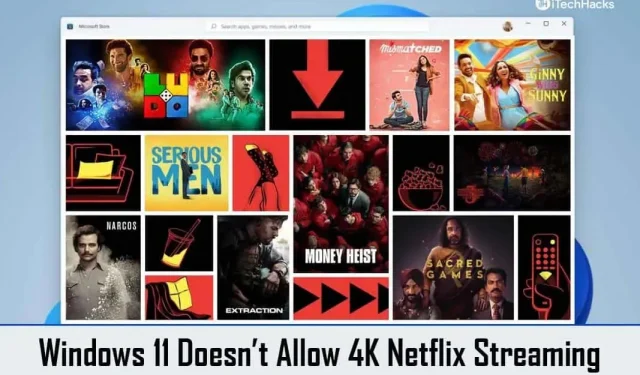
Es ist enttäuschend, ein Premium-Netflix-Abonnement zu haben, das 4K beinhaltet, aber nicht auf die höchste verfügbare Qualität zugreifen kann. Der Netflix-Premiumplan bietet 4K-Videoqualität, viele Benutzer können jedoch auf ihrem Windows 11-Betriebssystem keine Inhalte in höchster Qualität streamen. Wenn Sie Netflix-Inhalte auch unter Windows 11 nicht in 4K-Qualität streamen können und nach einer Möglichkeit suchen, dies zu beheben, sind Sie hier genau richtig.
Inhalt:
Behebung, dass Netflix auf einem Windows 11-PC nicht in 4K streamt
Hier ist eine Anleitung, die Ihnen hilft, das Problem zu beheben, dass Windows 11 kein 4K-Streaming auf Netflix zulässt.
Stellen Sie sicher, dass Ihr Display und Ihr Kabel 4K unterstützen
Zunächst müssen Sie sicherstellen, dass Ihr Display 4K unterstützt. Bei einem Nicht-4K-Display lässt Windows 11 kein 4K-Streaming auf Netflix zu, selbst wenn Ihr Plan dies zulässt. Sie können 4K-Inhalte nur ansehen, wenn das von Ihnen verwendete Display dies unterstützt. Wenn Sie über ein 4K-Display verfügen, aber dennoch keine 4K-Inhalte streamen können, liegt möglicherweise das Kabel am Problem.
Das Kabel muss außerdem die Übertragung von 4K-Inhalten unterstützen. Das Kabel, das Sie kaufen können, unterstützt möglicherweise höhere Auflösungen. Dies kann problematisch sein und Sie können Netflix-Inhalte nicht in 4K streamen. Stellen Sie sicher, dass Ihr Display und das von Ihnen verwendete Kabel 4K-Inhalte unterstützen. Wenn Ihre Hardware jedoch kompatibel ist, aber dennoch 4K-Inhalte anzeigen kann, sollten Sie wahrscheinlich mit dem nächsten Schritt in diesem Artikel fortfahren.
Verfügen Sie über eine schnelle Internetverbindung
Die Qualität der Videos auf Netflix wird auch von der Qualität Ihrer Internetverbindung beeinflusst. Wenn Sie über eine langsame Internetverbindung verfügen, können Sie auch keine 4K-Inhalte streamen. Überprüfen Sie Ihre Internetgeschwindigkeit bei Fast.com. Wenn Ihre Geschwindigkeit langsam ist, versuchen Sie, den Router näher an Ihren Computer zu bringen. Wenn Sie über ein Ethernet-Kabel verfügen, verbinden Sie Ihren Router damit mit Ihrem Computer. Dies wird dazu beitragen, Ihre Geschwindigkeit zu erhöhen. Wenn dies jedoch nicht funktioniert, starten Sie Ihren Router neu.
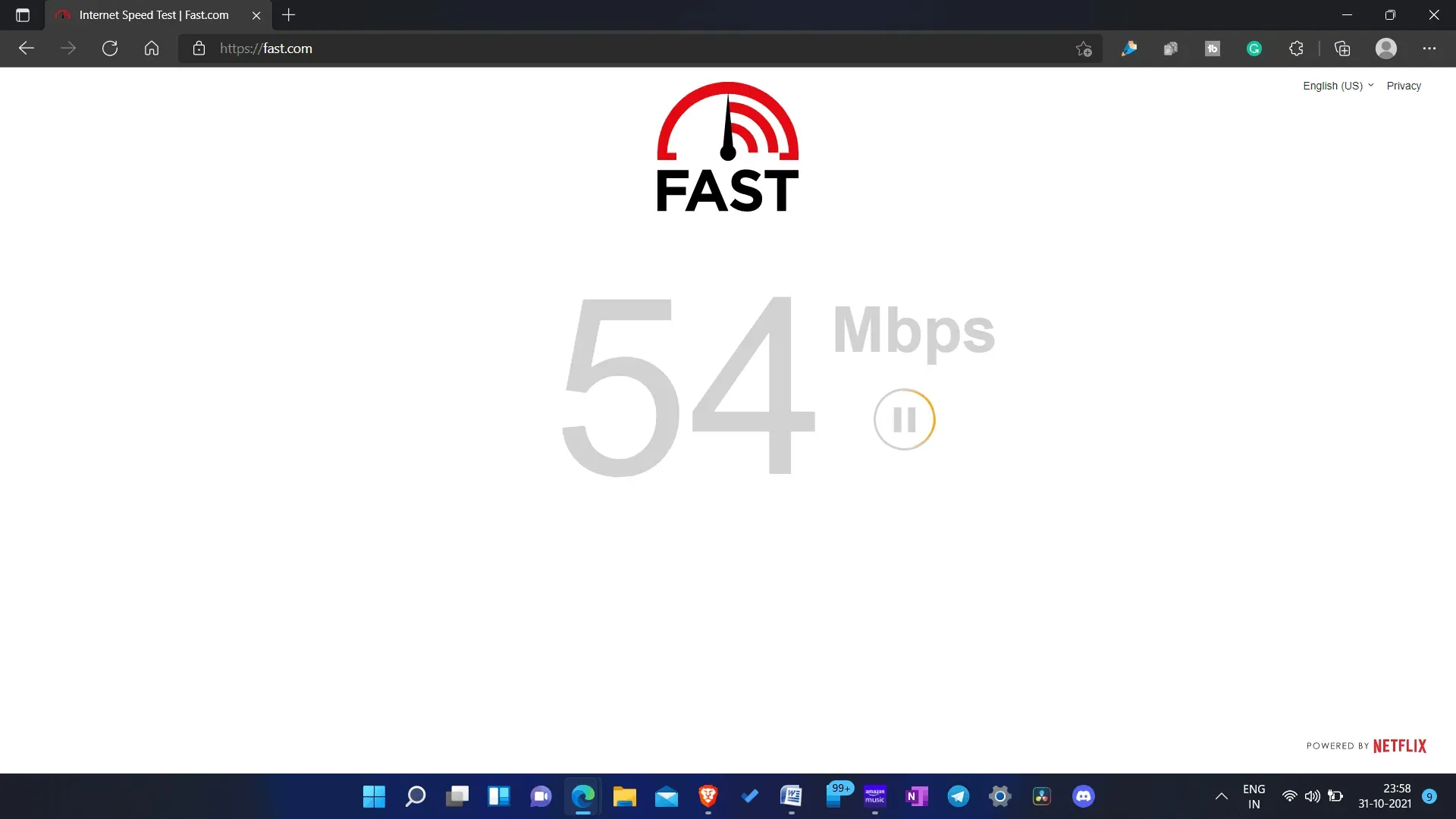
Wenn die oben genannten Schritte Ihre Geschwindigkeit nicht verbessert haben, haben Sie möglicherweise Probleme mit der Verbindung zum Internet. Sie können versuchen, Ihren ISP zu kontaktieren, um das Problem zu beheben. Wenn Sie jedoch über einen langsamen Internettarif verfügen, können Sie versuchen, auf eine schnellere Internetverbindung umzusteigen.
Nutzen Sie die Netflix-App auf Ihrem PC
Wenn Sie Google Chrome oder Firefox zum Streamen von Inhalten verwenden, kann die Streaming-Qualität eingeschränkt sein. Google Chrome schränkt die Qualität der Inhalte ein, die Sie auf der OTT-Plattform ansehen. Wenn Sie also die Netflix-Qualität in höchster Qualität freischalten möchten, die in Ihrem Plan verfügbar ist, sollten Sie sich stattdessen dafür entscheiden, Inhalte über die Netflix-App zu streamen. Sie können die Netflix-App auf Ihren Computer herunterladen und dann Inhalte darauf streamen.
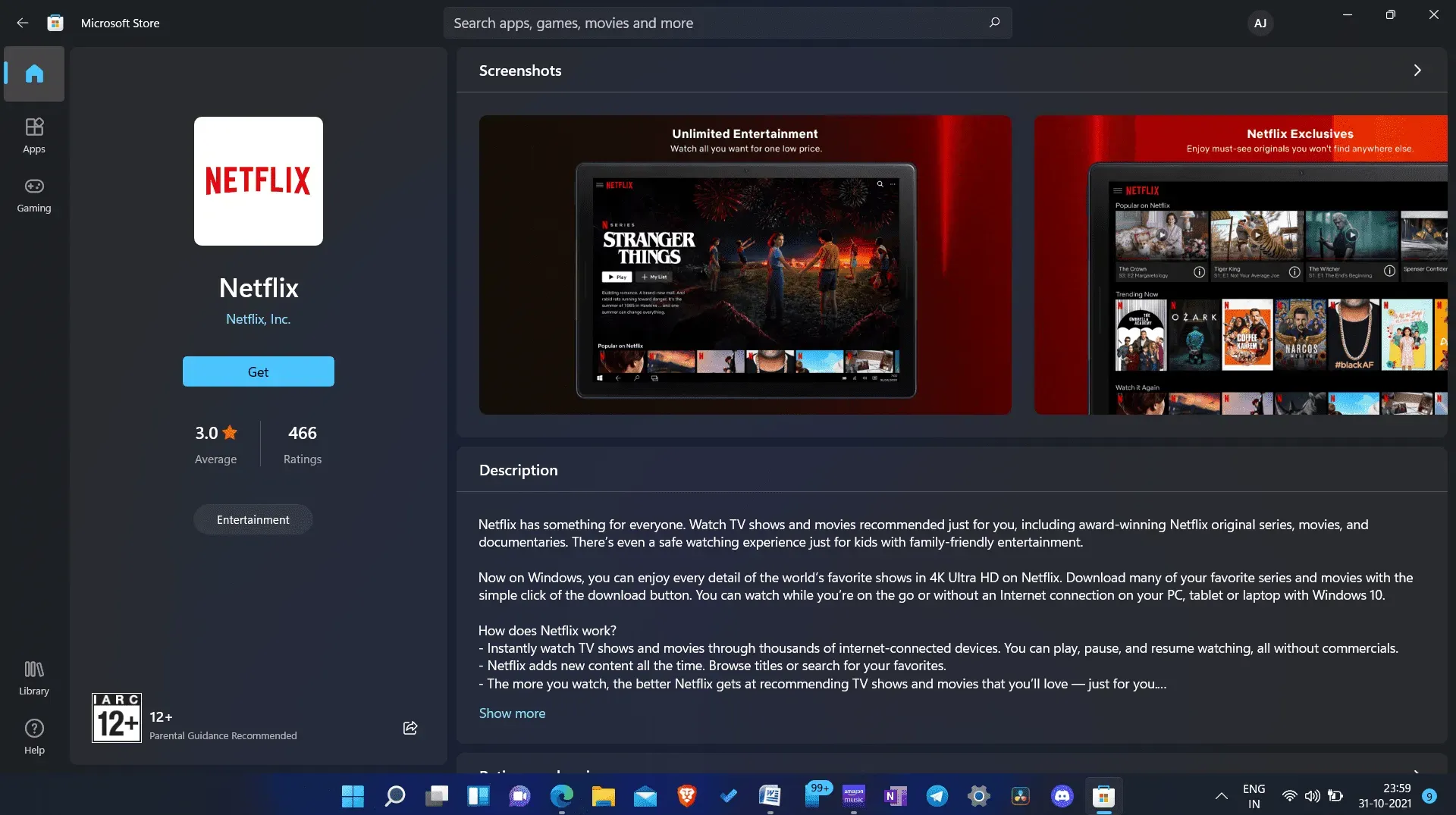
Wer jedoch nicht die Netflix-App herunterladen und stattdessen Inhalte im Browser streamen möchte, kann auf Microsoft Edge umsteigen. Mit Microsoft Edge können Sie 4K-Inhalte ohne Unterbrechung streamen.
Stellen Sie sicher, dass Sie über eine leistungsstarke CPU und GPU verfügen
Das Streamen von 4K-Inhalten auf den PC ist nicht möglich, wenn Sie einen älteren Prozessor oder eine nicht sehr leistungsstarke GPU verwenden. Sie müssen sicherstellen, dass Ihr PC über einen Intel-Prozessor der 7. Generation oder einen AMD Ryzen-Prozessor verfügt, um 4K-Inhalte auf Netflix streamen zu können. Darüber hinaus müssen Sie sicherstellen, dass die GPU Ihrem Prozessor nicht unterlegen ist, und nur dann können Sie Inhalte in 4K streamen.
Holen Sie sich das HVEC-Erweiterungsvideo
Ihr PC benötigt außerdem HVEC-Videoerweiterungen, um 4K-Inhalte auf Netflix zu streamen. Wenn Windows 11 kein 4K-Streaming auf Netflix zulässt, liegt das möglicherweise daran, dass auf Ihrem PC HVEC-Videoerweiterungen fehlen. Laut Netflix sind HVEC-Videoerweiterungen erforderlich, wenn Sie 4K-Inhalte unter Windows 11 abspielen möchten.
Auf vielen Computern ist diese Erweiterung standardmäßig installiert, auf einigen nicht. Um zu überprüfen, ob Ihr PC über HVEC-Videoerweiterungen verfügt, zeichnen Sie ein Video im H.265-Format auf und kopieren Sie es auf Ihren PC. Spielen Sie nun das Video mit „Filme & TV“ ab. Wenn das Video ohne Unterbrechung abgespielt wird, bedeutet dies, dass HVEC-Videoerweiterungen auf Ihrem PC verfügbar sind. Wenn Sie jedoch die Fehlermeldung „ Sie benötigen einen neuen Codec, um dieses Video abzuspielen“ erhalten, müssen Sie die HVEC-Videoerweiterung herunterladen.
Sie können die Videoerweiterung aus dem Microsoft Store herunterladen. Bitte beachten Sie, dass diese Erweiterung kostenpflichtig ist und Sie 0,99 $ (oder 54 Rs.) bezahlen müssen, um die Erweiterung herunterzuladen. Gehen Sie folgendermaßen vor, um HVEC-Videoerweiterungen auf Ihren Computer herunterzuladen:
- Suchen Sie im Startmenü nach dem Microsoft Store und öffnen Sie ihn auf Ihrem PC.
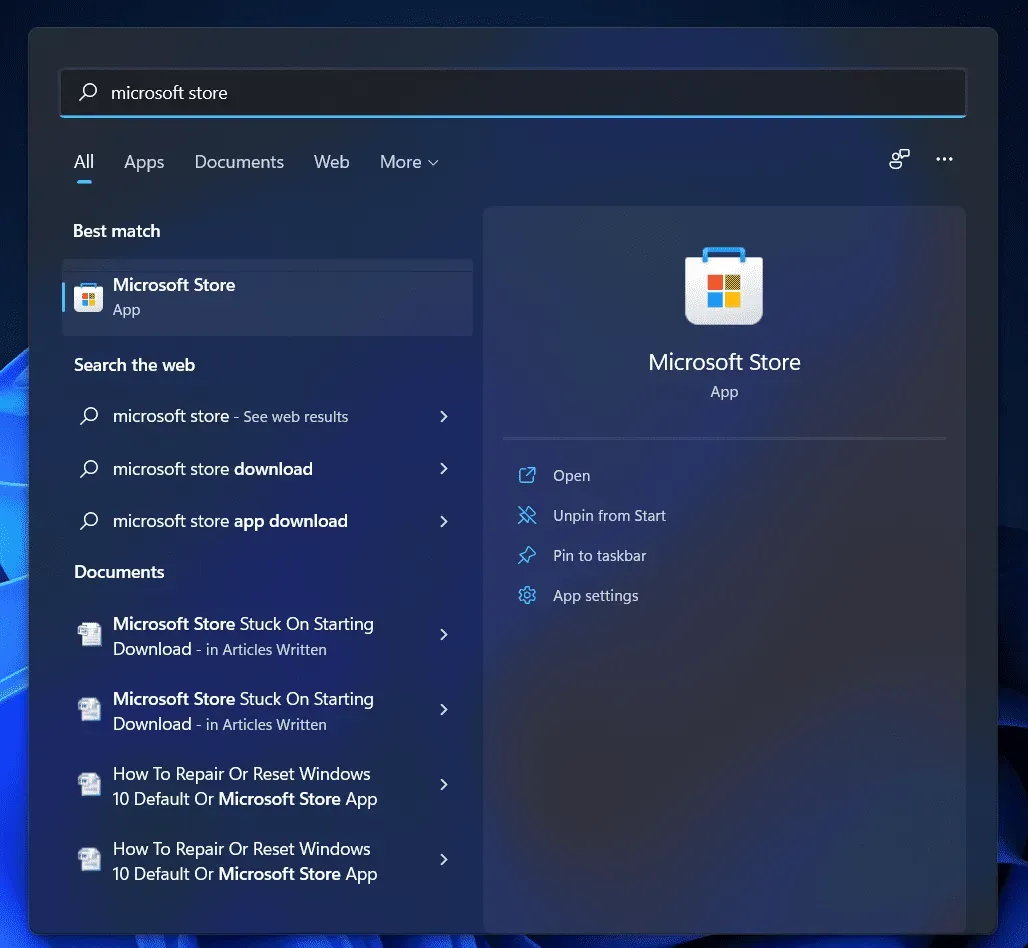
- Suchen Sie jetzt im Microsoft Store nach HVEC-Videoerweiterungen . Öffnen Sie das allererste Ergebnis der Microsoft Corporation.
- Klicken Sie auf „ Get/Download “, um die App herunterzuladen. Wenn Sie die Erweiterung bereits erworben haben, müssen Sie nicht noch einmal dafür bezahlen; Andernfalls müssen Sie die App kaufen.
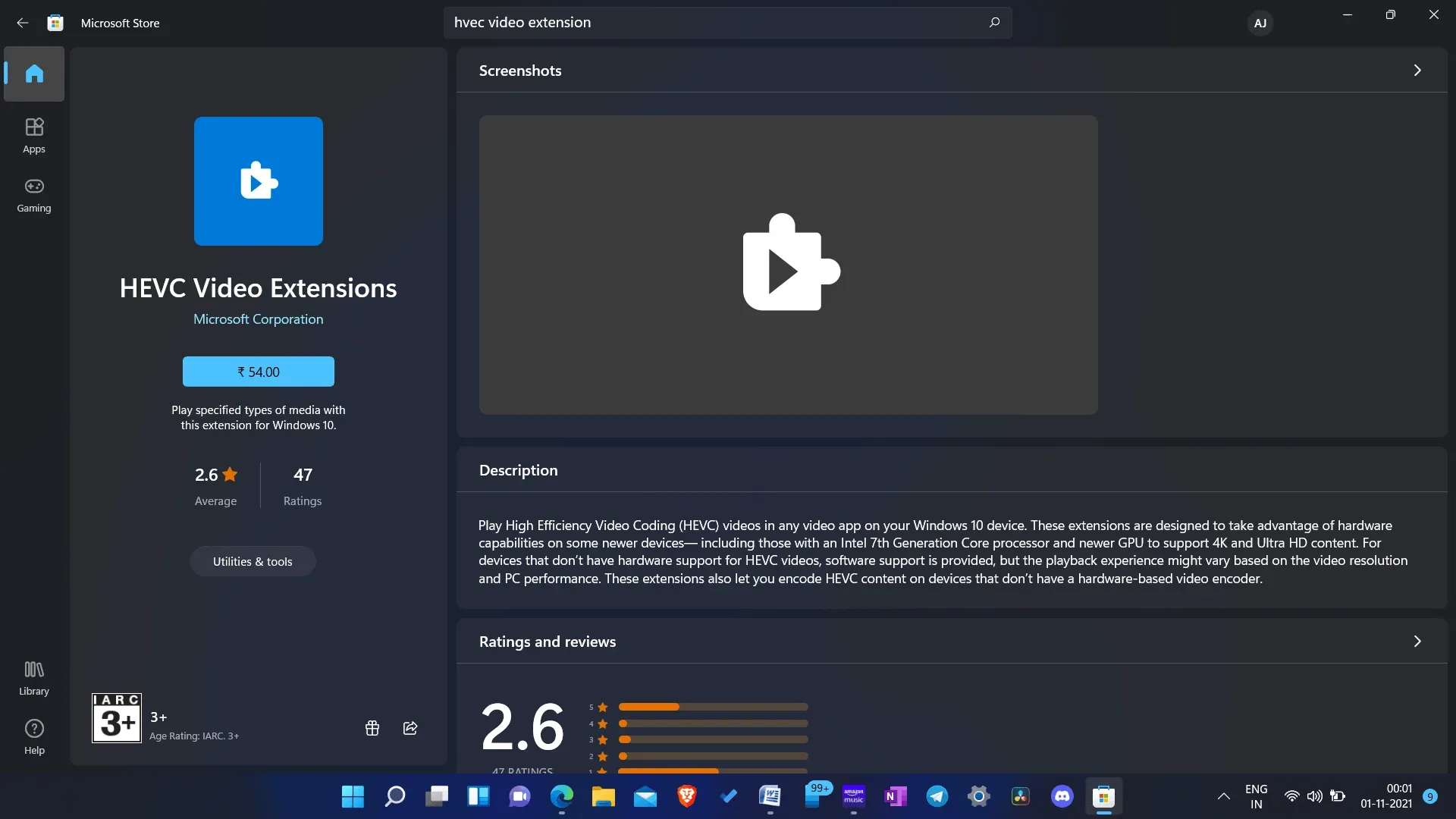
- Nach der Zahlung wird die Erweiterung heruntergeladen und auf Ihrem PC installiert.
- Sobald die Erweiterung installiert ist, versuchen Sie erneut, den Inhalt zu streamen. Dieses Mal können Sie ihn in 4K streamen.
Letzte Worte
Wenn Windows 11 4K-Streaming auf Netflix nicht unterstützt, befolgen Sie die Schritte in diesem Artikel. Wenn Sie die oben genannten Schritte ausführen, können Sie Netflix-Inhalte in 4K auf Ihrem Windows 11-PC streamen.



Schreibe einen Kommentar